أهم 5 ميزات في تقويم جوجل ستساعدك على أن تكون أكثر إنتاجية
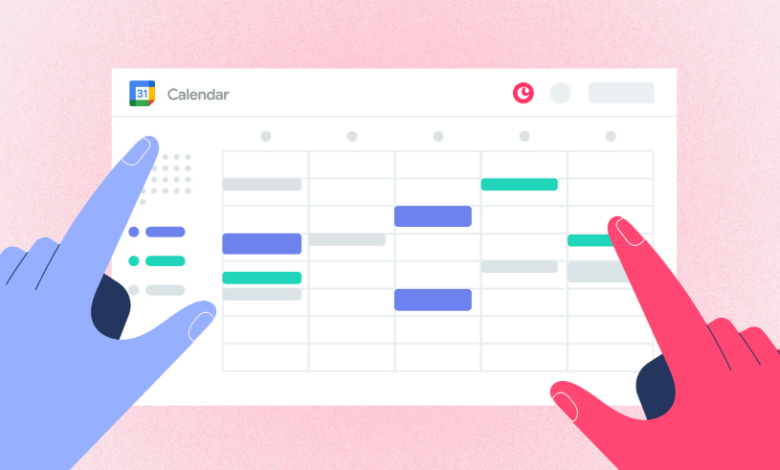
هل تستعمل تطبيق تقويم جوجل كثيرًا، ولكن تريد معرفة أهم الميزات التي تساعدك على تعزيز الإنتاجية؟ أنت في المكان الصحيح لمعرفة قائمة أهم 5 ميزات في تقويم جوجل ستساعدك على أن تكون أكثر إنتاجية في عام 2023.
يعد تطبيق تقويم جوجل أحد أشهر تطبيقات الجدولة وتتبع المهام، خاصة لمستخدمي أجهزة أندرويد، هذا التطبيق سهل الاستخدام، ولا تقتصر فائدته على جدولة المهام فقط. تتوفر العديد من الميزات لزيادة الإنتاجية وتوفير الوقت وتسهيل تتبع المهام.
أهم 5 ميزات في تقويم جوجل ستساعدك على أن تكون أكثر إنتاجية
سنناقش أدناه أهم ميزات تقويم جوجل التي ستساعدك على أن تكون أكثر إنتاجية:
1- رفض طلبات الأحداث تلقائيًا
لا يساعدك تقويم جوجل على إدارة جدولك الزمني فحسب، بل يساعدك أيضًا في الحفاظ على التوازن بين العمل والجوانب الأخرى من حياتك. عند جدولة العمل، يرفض تقويم جوجل تلقائيًا طلبات الاجتماعات إذا تمت جدولتها خلال ساعات العمل التي أضفتها إلى تقويمك أو أثناء ساعات الإجازة التي أدخلتها مسبقًا في تقويم جوجل. تحقق من أفضل 5 طرق للإستفادة الكاملة من ميزات تقويم جوجل
2- القدرة على ضبط التذكيرات التلقائية – أهم ميزات تقويم جوجل
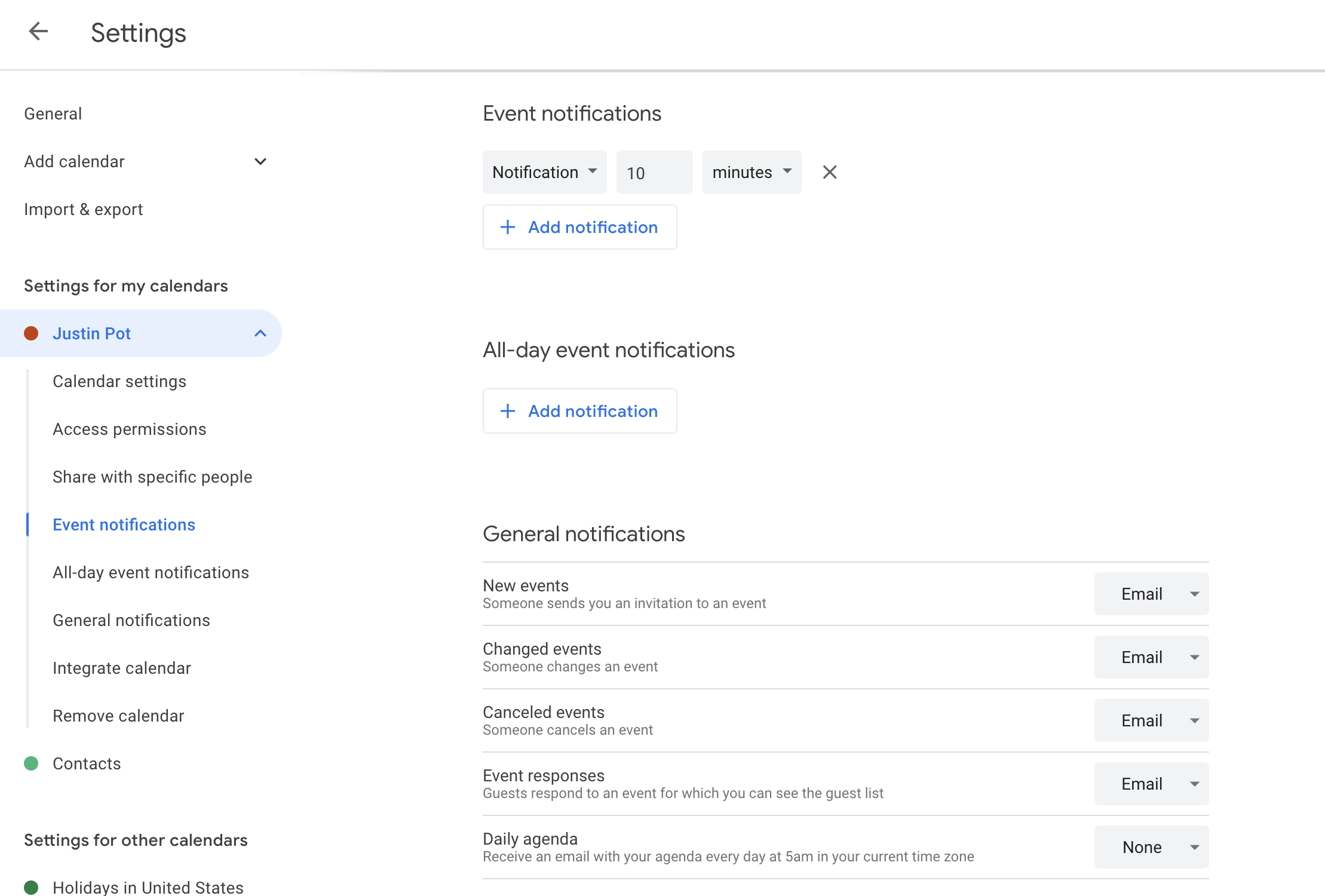
يمكن أن يكون إعداد التذكيرات مفيدًا للتأكد من عدم تفويت أي أحداث قادمة أو أن لديك الوقت الكافي للاستعداد لها. ومع ذلك، قد يكون من الصعب تعيين تذكير لكل حدث جديد تضيفه إلى تقويم جوجل الخاص بك.
ومع ذلك، يتيح لك تطبيق تقويم جوجل إنشاء تذكيرات يتم استخدامها تلقائيًا للأحداث التي تضيفها. إليك الطريقة:
- انتقل إلى الصفحة الرئيسية لتطبيق تقويم جوجل.
- انقر على أيقونة الترس الموجودة على اليمين وحدد الإعدادات.
- ضمن إعدادات التقويم الخاص بي، حدد التقويم الخاص بك.
- انقر على إشعارات الأحداث، ثم انقر على إضافة إشعار.
بمجرد اختيار الفترة الزمنية المناسبة، سيقوم تقويم جوجل بتعيين نفس التذكير لكل حدث تضيفه إلى التطبيق.
3- التكامل مع التطبيقات الأخرى – من ميزات تقويم جوجل المهمة
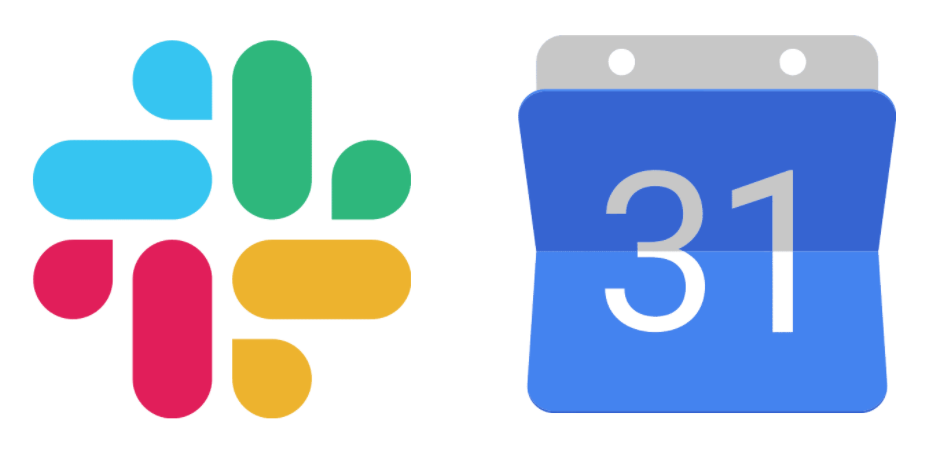
إن استخدام التطبيقات المختلفة لتنظيم مهامك اليومية يتطلب منك التبديل باستمرار بين التطبيقات التي تستخدمها، سواء للأغراض الشخصية أو لأغراض العمل.
لحل هذه المشكلة، تتكامل العديد من تطبيقات الجدولة وتنظيم المهام مع تقويم جوجل لتنظيم مهامك بسهولة. على سبيل المثال: تم دمج تقويم جوجل مع تطبيق Slack، مما يسمح لك بجدولة الأحداث وحذفها. مباشرة من سلاك. تحقق من أفضل 5 ميزات محفية في تقويم جوجل وطريقة استخدامها
4- إرسال رسائل البريد الإلكتروني تلقائيًا بجدول يومي
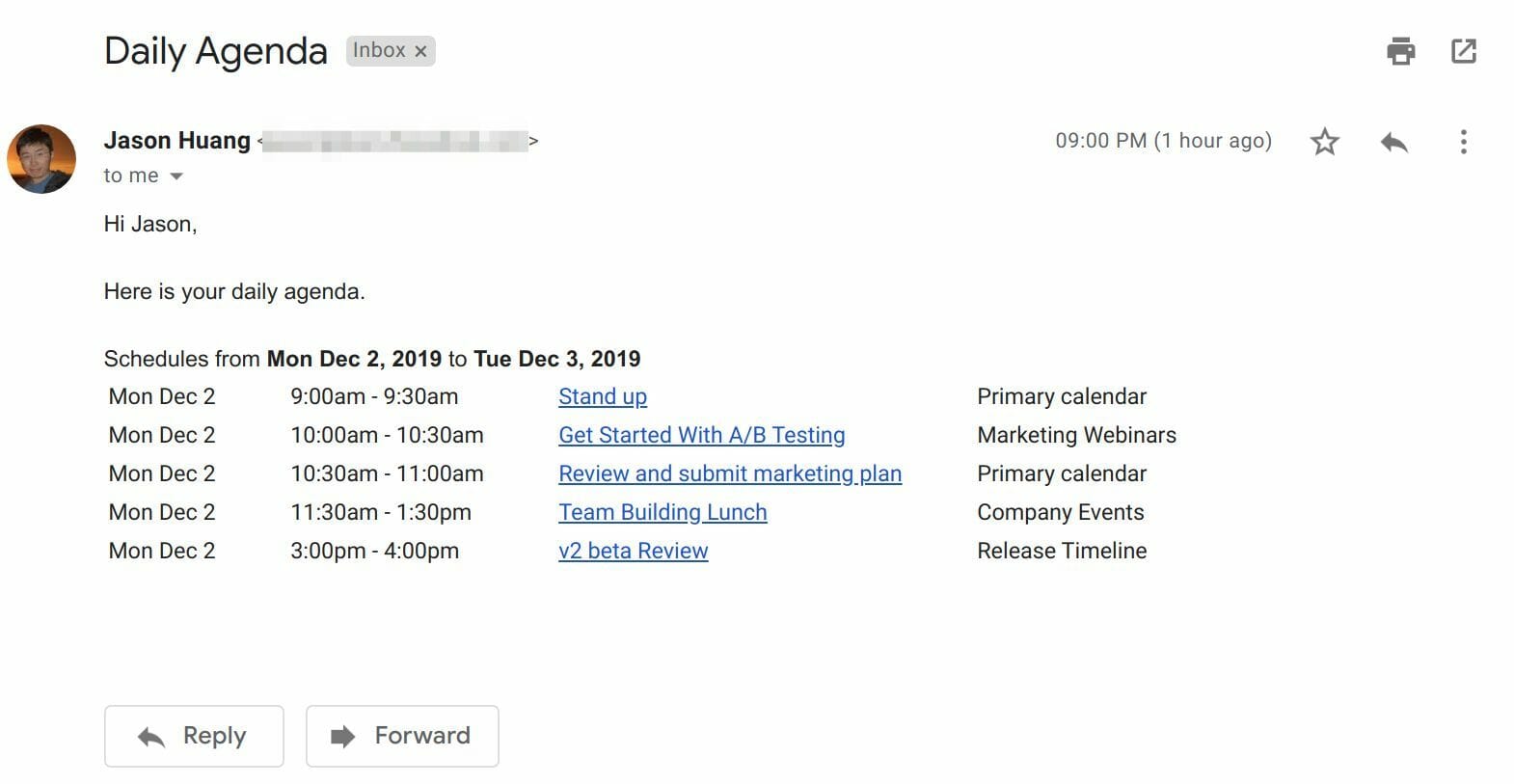
يحتوي تقويم جوجل على ميزة تتيح لك تلقي رسائل البريد الإلكتروني اليومية التي تحتوي على المهام القادمة وأحداث التقويم. من خلال تمكين هذه الميزة، لم تعد بحاجة إلى فتح التقويم الخاص بك لتتبع المهام، ويمكنك تتبعها مباشرة عبر البريد الإلكتروني.
لتكوين هذه الميزة، اتبع الخطوات التالية:
- افتح تقويم جوجل وانقر على رمز الترس.
- انقر فوق الإعدادات وحدد إعدادات التقويم.
- اختر أحد التقويمات.
- قم بالتمرير لأسفل إلى “مزيد من الإشعارات”.
- ثم حدد (البريد الإلكتروني) من القائمة الموجودة بجوار (الأحداث اليومية) لبدء تلقي رسائل البريد الإلكتروني التي تحتوي على الأحداث اليومية الخاصة بك.
5- إعداد حدث جديد باستخدام صوتك – أهم ميزات تطبيق تقويم جوجل
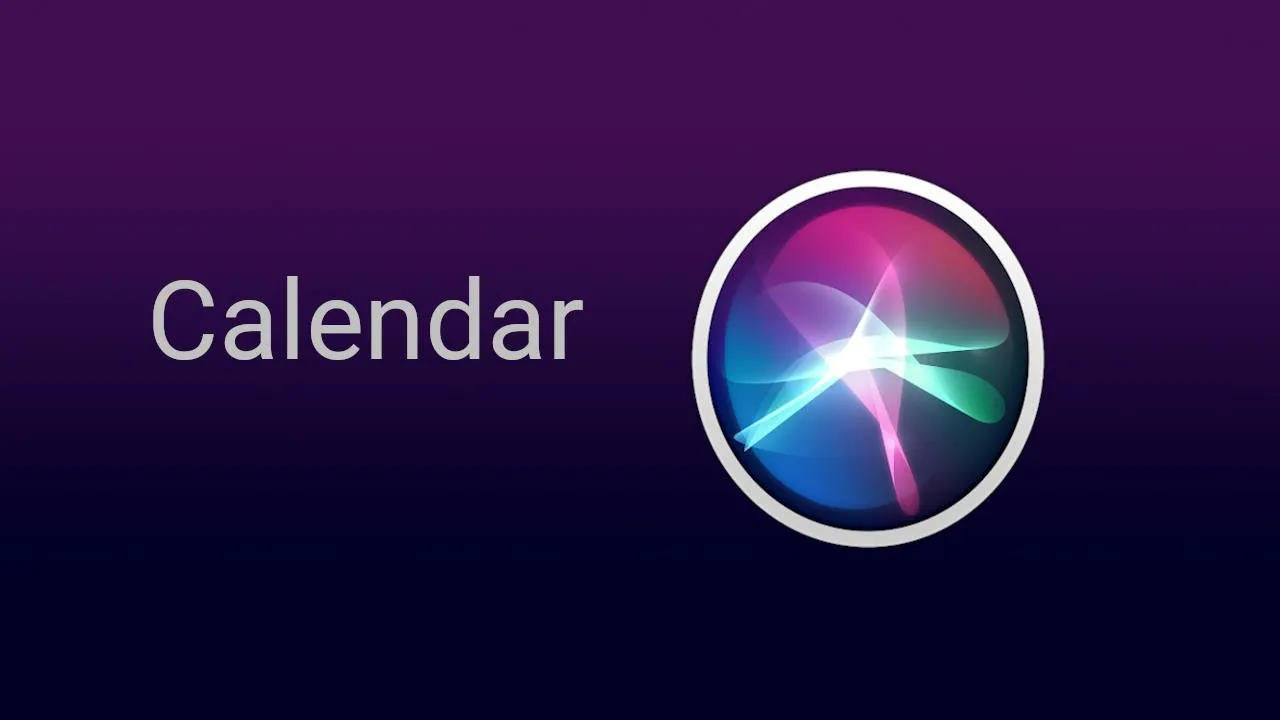
إذا كنت مشغولاً للغاية لدرجة أنك لا تستطيع الإمساك بهاتفك، ولكنك لا تزال بحاجة إلى جدولة حدث معين، فيمكنك استخدام صوتك لإنشاء حدث بدلاً من فتح تطبيق تقويم جوجل وإدخال جميع التفاصيل.
كل ما عليك فعله هو قول “حسنًا جوجل، أنشئ حدثًا في التقويم”. وبعد ذلك، عندما تخبر مساعد جوجل بتفاصيل الحدث، فقد يطلب منك المزيد من المعلومات قبل حفظ الحدث.
إذا كنت تستخدم آيفون، فلن تتمكن من استخدام Siri لإنشاء أحداث في تقويم جوجل. وللقيام بذلك، يجب عليك تعيين تقويم جوجل كتقويمك الافتراضي من خلال الانتقال إلى (الإعدادات)، واختيار (التقويم)، ثم (التقويم الافتراضي).




